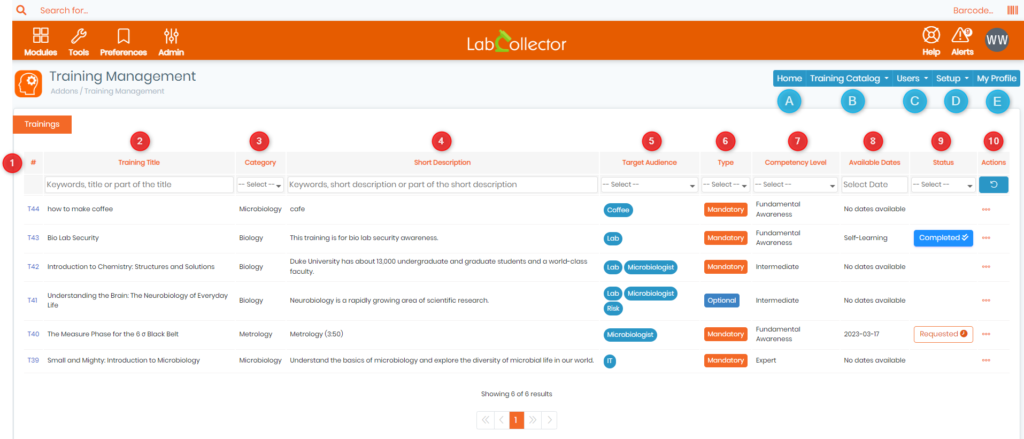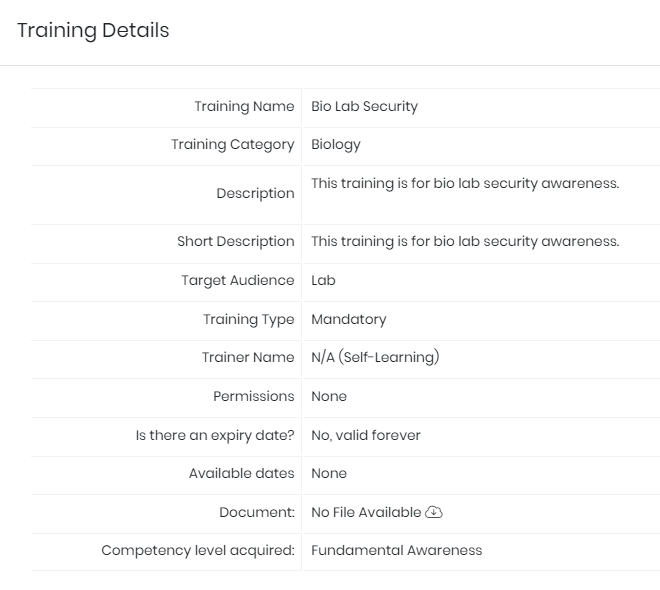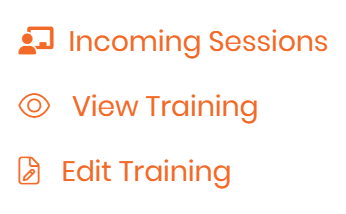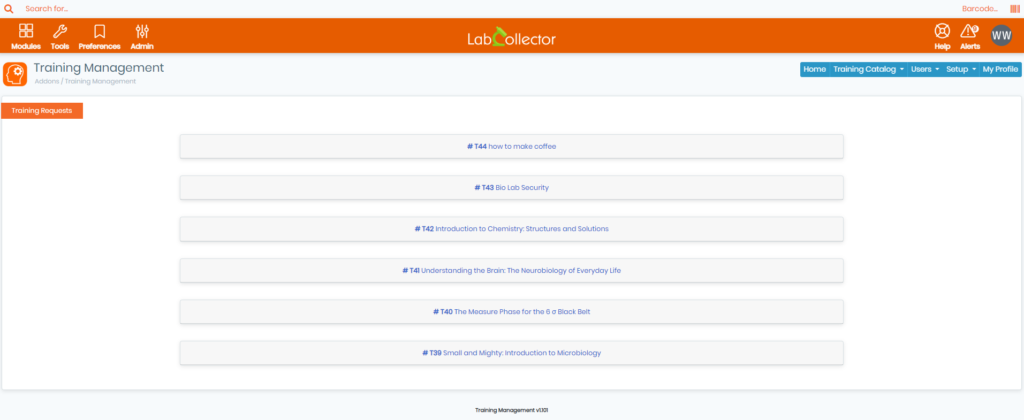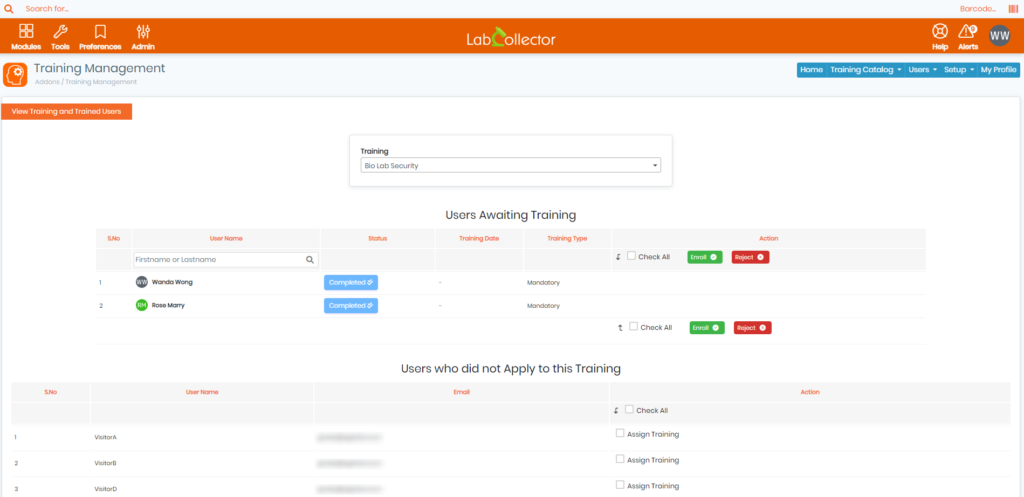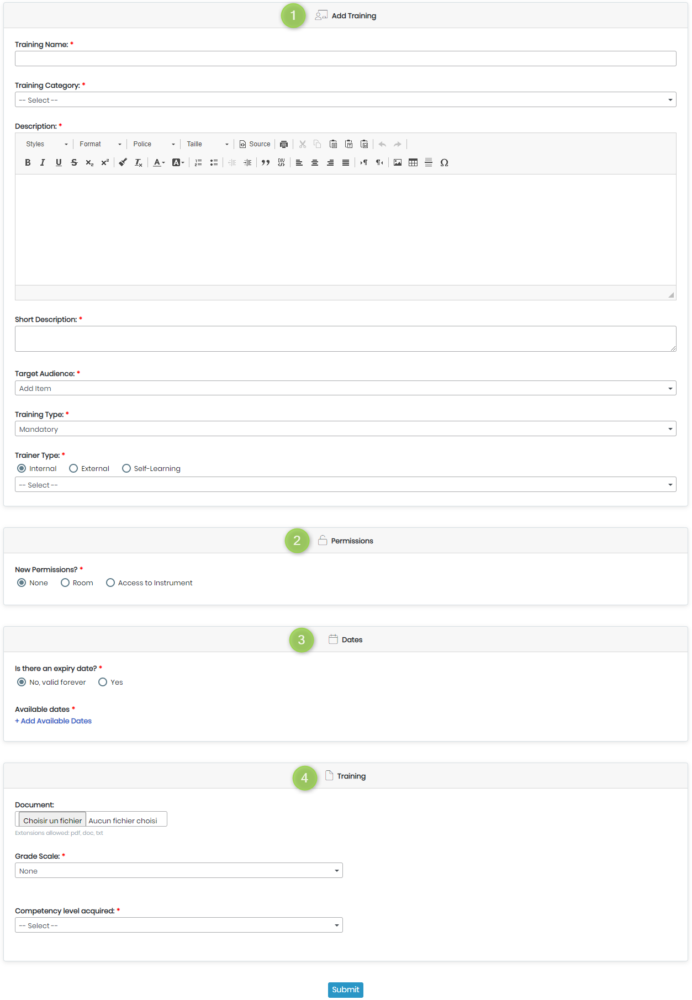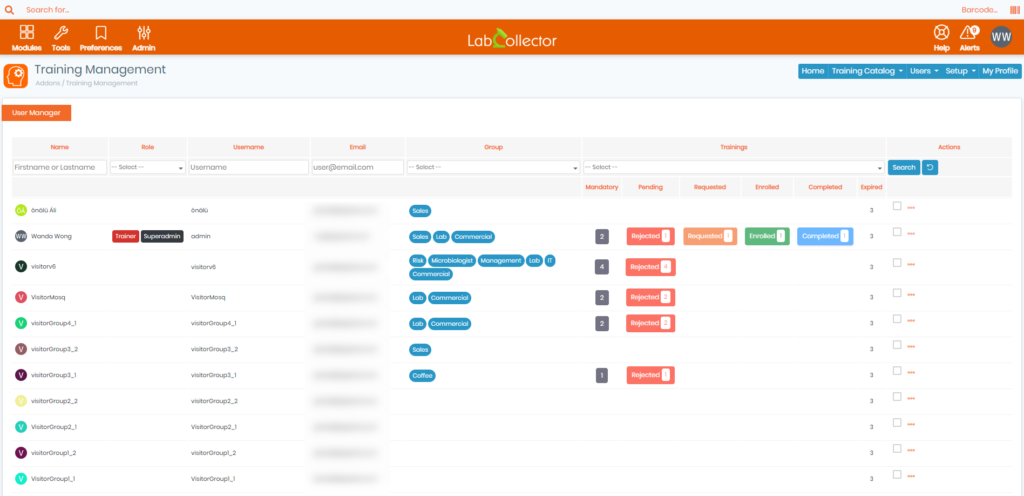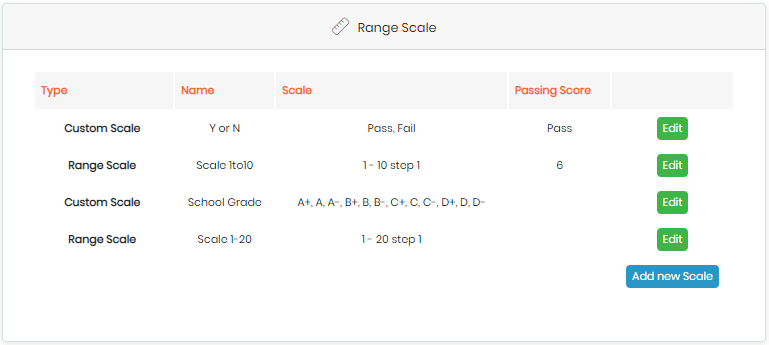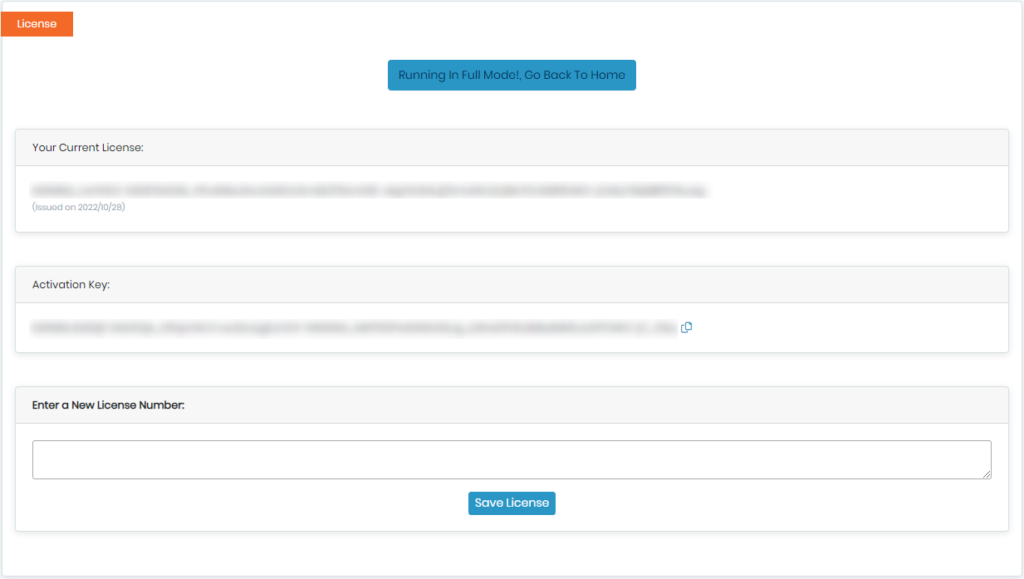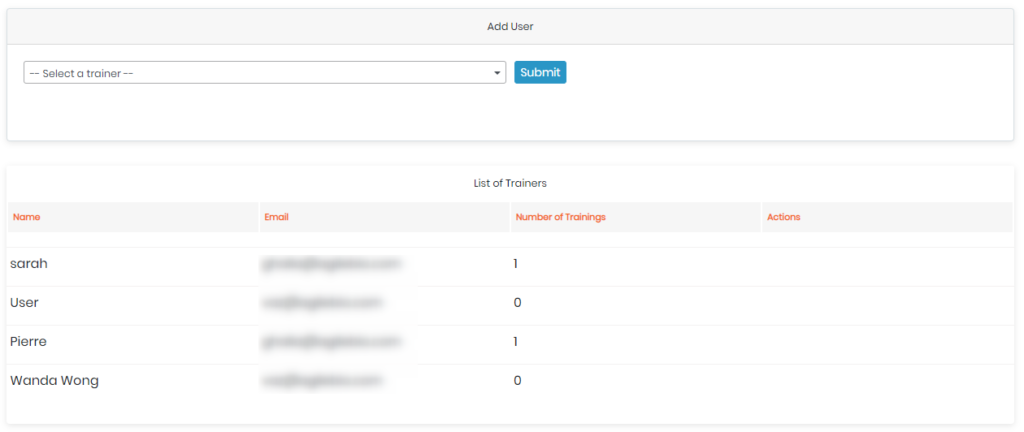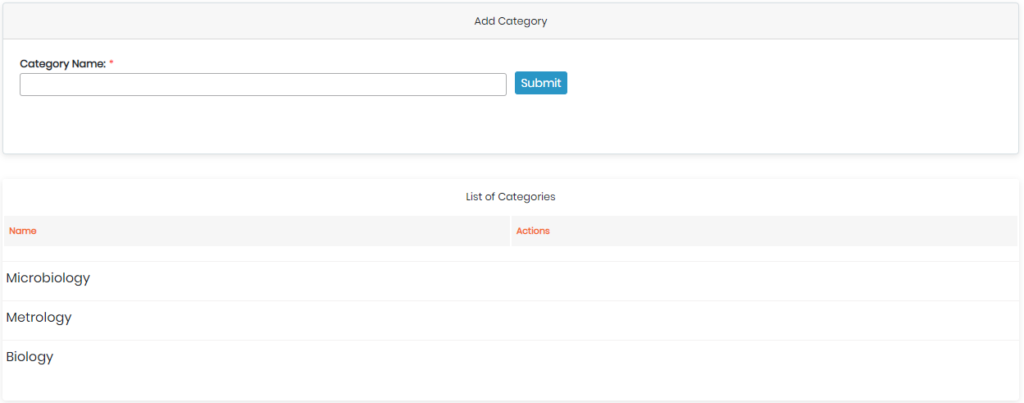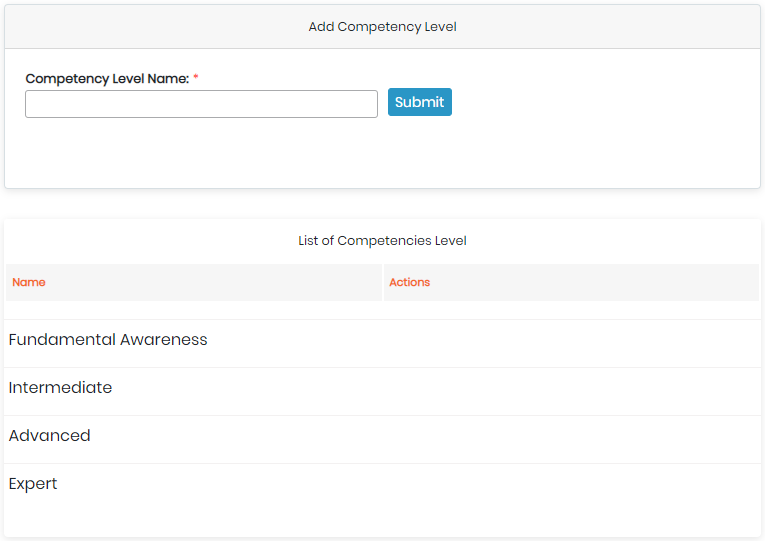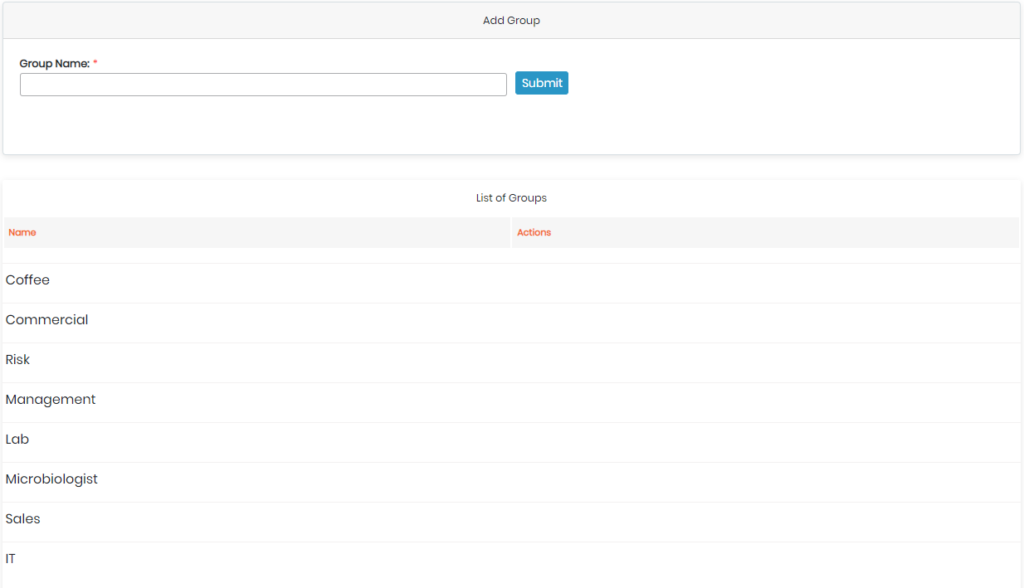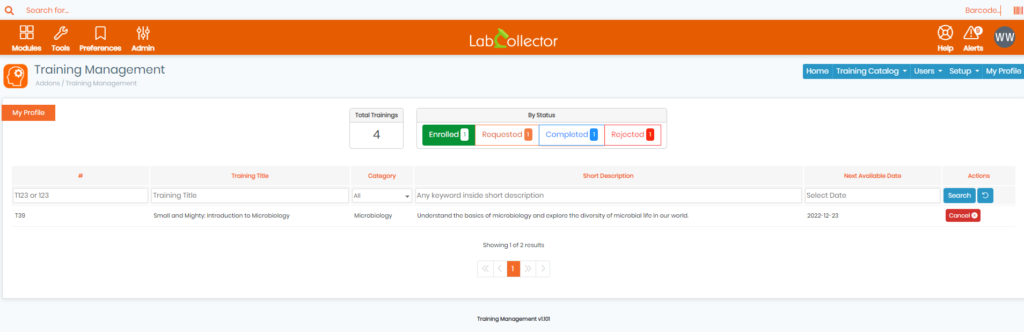Пошук у базі знань за ключовими словами
![]() Управління навчанням є надбудовою всередині LabCollector
Управління навчанням є надбудовою всередині LabCollector ![]() , що дозволяє лабораторіям керувати та відстежувати записи про навчання своїх співробітників, це дозволяє адміністраторам створювати та керувати навчальними курсами, призначати навчання працівникам, відстежувати статус завершення та зберігати записи про навчання для використання в майбутньому.
, що дозволяє лабораторіям керувати та відстежувати записи про навчання своїх співробітників, це дозволяє адміністраторам створювати та керувати навчальними курсами, призначати навчання працівникам, відстежувати статус завершення та зберігати записи про навчання для використання в майбутньому.
Доповнення для керування навчанням надає організаціям кілька переваг, зокрема:
-
- Покращена ефективність навчання та підзвітність.
- Централізоване зберігання та пошук навчальних записів.
- Спрощене відстеження відповідності та звітування.
- Розвиток знань і навичок співробітників.
Доповнення також має зручний інтерфейс, який є інтуїтивно зрозумілим і оптимізованим, що дозволяє користувачам швидко орієнтуватися та виконувати завдання.
![]()
На знімку екрана нижче представлено повне візуальне представлення основного інтерфейсу Управління навчанням надбудова
- A: Коли ви натискаєте «Головна“, ви будете перенаправлені на головну сторінку (як показано на знімку екрана вище), яка також встановлена за замовчуванням під час першого доступу до доповнення, тут ви побачите таблицю з різною інформацією про тренінги, їх статус, тип , і багато іншого, нижче наведено короткий опис того, що відповідає кожному стовпцю:
- 1: Тут ви побачите стовпець із відповідним номером тренінгу, ви також можете натиснути на нього, і відкриється нова вкладка, яка забезпечує доступ до більш детальної інформації (як показано нижче).
-
- 2: У цьому стовпці відображається назва конкретної навчальної програми, ви також можете шукати певний тренінг, ввівши ключові слова або навіть частину його назви в рядок пошуку.
- 3: У цьому стовпці відображається категорія програми навчання. Зауважте, що у вас також є можливість налаштовувати ці категорії та керувати ними в меню налаштування.
- 4: У цій колонці наведено короткий виклад навчальної програми, включаючи основні теми чи цілі, що розглядаються, відповідну інформацію та приклади, щоб дати загальне розуміння того, про що йдеться в цьому тренінгу.
- 5: У цьому стовпці вказується цільова аудиторія для програми навчання, включно з назвами посад, відділами та тим, хто отримає найбільшу користь від навчання. Ви також можете налаштувати бажану цільову аудиторію в меню налаштування.
- 6: У колонці вказується характер програми навчання, чи є вона обов’язковою чи факультативною.
- 7: У стовпці відображається рівень кваліфікації програми навчання, включаючи такі параметри, як початковий, середній і експерт, а також можливість створювати спеціальні рівні за допомогою меню налаштування. Рівень компетенції допомагає визначити рівень знань і досвіду, необхідних для завершення програми навчання, і переконатися, що вона підходить для цільової аудиторії.
- 8: У графі відображаються вільні дати для програми навчання, з яких користувачі можуть вибрати найбільш зручний і прийнятний варіант відвідування тренінгу.
- 9: У стовпці відображається статус програми навчання, включно з тим, чи була вона завершена, запитана, зареєстрована чи відхилена. Це забезпечує актуальний огляд прогресу та завершення програми навчання.
- 10: Тут у вас є список дій, які ви можете вибрати, натиснувши значок із трьома крапками
 , ви побачите наведену нижче вкладку, на якій можна переглянути деталі вибраного тренінгу, відредагувати його інформацію та переглянути вхідні сеанси.
, ви побачите наведену нижче вкладку, на якій можна переглянути деталі вибраного тренінгу, відредагувати його інформацію та переглянути вхідні сеанси.
- B: "Навчальний каталог" надає вам повне меню опцій для керування вашими тренінгами. Це меню містить параметри для перегляду наявних тренінгів, додавання нових і керування запитами на навчання інших користувачів. Різні параметри в меню «Каталог навчання» описані нижче:
-
- Запити на навчання: У цьому розділі Супер адміністратори & Тренажери може керувати всіма запитами на навчання користувачів і вживати заходів щодо них.
-
- Перегляньте тренінги та навчених користувачів: У цьому розділі ви можете переглянути всіх інших користувачів, які очікують на певне навчання, і побачити, які користувачі не звернулися до нього, ви також можете вибрати користувачів, яких ви хочете прийняти або відхилити їхній запит.
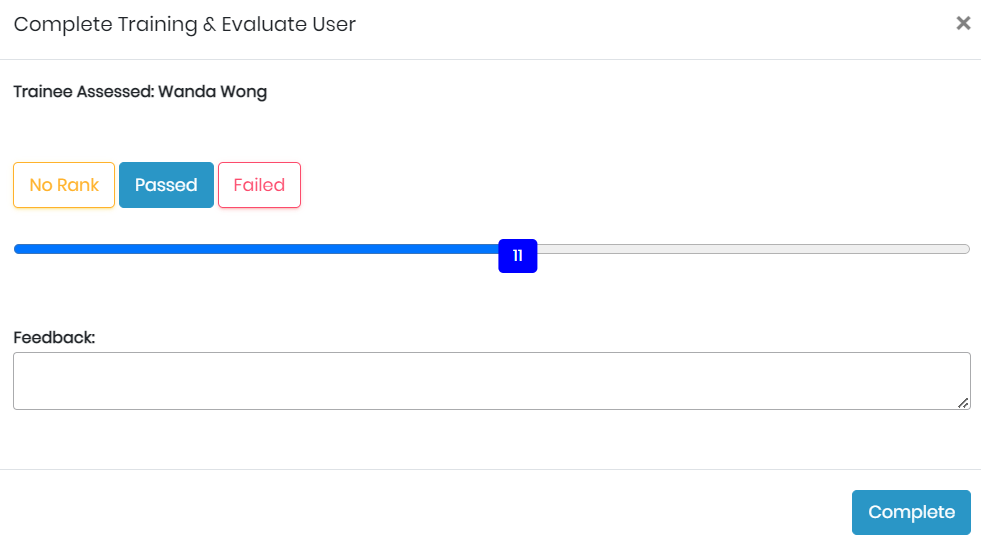
-
- Додати навчання: У цьому розділі ви можете додавати нові навчальні програми до каталогу, ви також можете легко керувати новими навчальними можливостями та надавати всю необхідну інформацію, таку як назва тренінгу, категорія, опис та інші деталі. Це допомагає зареєстрованим слухачам зрозуміти програму та те, чого вони можуть очікувати.
-
- 1: Тут ви можете написати назву тренінгу, вибрати категорію, додати короткий опис і заповнити всю необхідну інформацію, щоб зареєстровані слухачі могли краще зрозуміти, про що йдеться в програмі та чого вони можуть очікувати.
- 2: Ось, ти можна налаштувати дозволи для нової програми навчання. У вас є можливість взагалі не вибирати жодних дозволів, надавати доступ до спеціальної кімнати для слухачів або обмежувати доступ до певних інструментів. Це дозволяє персоналізувати навчальний досвід, який відповідає цілям і потребам кожної програми.
- 3: У цьому розділі ви може вибрати, встановити термін дії програми навчання чи ні. Ви також можете вибрати дату, коли навчання буде доступним. Це забезпечує гнучкість в управлінні та плануванні навчальних програм.
- 4: Ось, ти можна додати додаткові деталі для покращення досвіду навчання. Це включає документи для допомоги слухачам під час навчання, вибір шкали оцінювання та встановлення рівня компетенції, отриманого після завершення. Ці деталі допомагають забезпечити ретельну та всебічну програму навчання.
.
- C: Натиснувши на «користувачів“, ви матимете доступ до вкладки “Керування користувачами”, описаної нижче:
- Керувати користувачами: Цей розділ дозволяє Супер адміністратор керувати користувачами та їхнім доступом до навчального каталогу. Вони можуть додавати нових користувачів, редагувати наявну інформацію про користувачів, призначати навчання, керувати запитами на навчання, переглядати статус навчання та контролювати прогрес кожного користувача. У цьому розділі Супер адміністратор має повний контроль над користувачами та їхнім досвідом навчання всередині LabCollector.
- D: "Setup”Меню дозволяє налаштовувати та керувати параметрами для всієї системи керування навчанням. У цьому розділі ви можете керувати категоріями навчання, налаштовувати власні поля для тренінгів, керувати своїми шкалами оцінювання та таблицею компетенцій. Він надає вам централізоване розташування для керування всіма параметрами, що дозволяє легко налаштувати систему відповідно до ваших конкретних потреб.
- Setup: Ось, уми можемо створювати власні шкали оцінювання та керувати ними для використання у ваших навчальних програмах. Ви можете додати назву для шкали оцінювання, встановити діапазон оцінок і їхні відповідні описи (наприклад, «Відмінно», «Дуже добре», «Добре», «Потребує покращення» тощо), а також необхідний бал для пройти навчання. Таким чином, ви можете мати стандартизовану систему виставлення балів і оцінювання роботи слухача в кожній навчальній програмі. Крім того, ви також можете редагувати існуючі шкали оцінок.
-
- ліцензія: У цьому розділі ви можете переглядати та керувати інформацією про ліцензію додатка, такою як ключ активації та номер ліцензії, ви також можете ввести нову, щоб поновити стару ліцензію.
-
- Керуйте тренерами: Ось, можете призначати або скасовувати статус тренера для користувачів, тобто ви можете зробити певних користувачів тренерами та керувати їхнім доступом до навчальних програм, yми також можемо побачити загальну кількість тренінгів, які вони зараз контролюють.
-
- Управління категоріями: У цьому розділі ви можете створювати нові категорії для своїх навчальних програм для кращої організації та легшої навігації, які потім можна використовувати для призначення їм тренінгів. Ви також можете редагувати або видаляти існуючі категорії, щоб підтримувати свій каталог оновленим і добре структурованим.
-
- Керування таблицею компетенцій: тут ви можете налаштувати та додати свої бажані рівні компетенції та навіть редагувати/видалити наявні.
-
- Управління групами: як і в попередніх розділах, у цьому ви можете створювати нові групи або редагувати/видаляти існуючі.
- E: Натиснувши на «Мій профіль“, ви матимете доступ до підсумку всіх тренінгів, у яких ви брали участь, тих, які ви пройшли, які відхилили, а також тих, на які ви зараз зареєстровані, а також усіх їхніх деталей, таких як: категорія, опис, доступні дати тощо. У вас також є можливість скасувати певні тренінги, які ви більше не бажаєте продовжувати, натиснувши червоний значок "відмінити” розташована праворуч.
![]()
Схожі теми:
-
-
- Перевірте наш Планувальник обладнання керівництво.
- Прочитайте наш KB далі Як змінити параметри в I-Collector.
- Прочитайте наш KB далі Як підключити Parser до I-Collector.
-